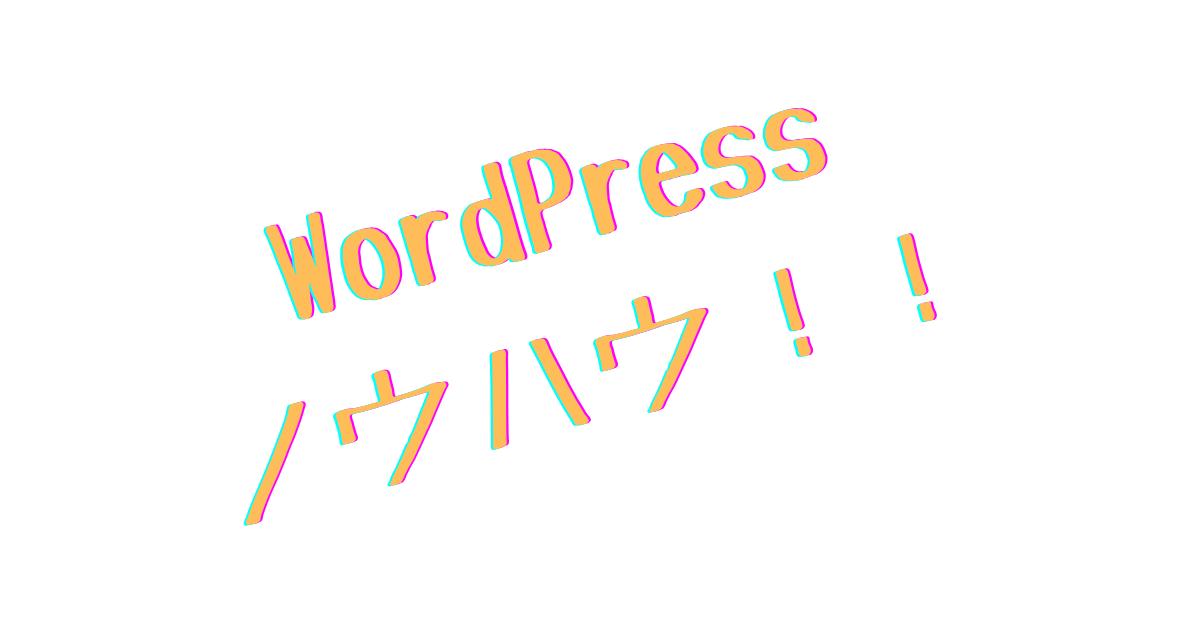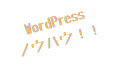StaticPress S3と一緒につかえるプラグイン「Clear CloudFront Cache」を作りましたので紹介させて頂きます。

Clear CloudFront CacheはWordPressのプラグインです。
StaticPress S3で、CloudFront+S3でWordPressコンテンツ配信している際に、CloudFrontのキャッシュを簡単に削除できる便利プラグインです。
どんな時に使えるプラグインか
- WordPressコンテンツをCloudFront経由で配信している場合に使えます
- WordPress管理画面でボタンをポチりすればCloudFrontのキャッシュが消えてくれます
- 以下の記事のようにStaticPress/StaticPress S3を使用している場合に使えます。
StaticPress S3を使用してS3+CloudFrontでコンテンツ配信するケースの導入例
StaticPressを使用してEC2+CloudFrontでコンテンツ配信するケースの導入例

なぜCloudFrontのキャッシュを消す必要があるの?という方は以下の記事をご参照ください。

WordPressのプラグインです
CloudFront+S3でWordPressコンテンツ配信している際に使えます
CloudFrontのキャッシュを簡単に削除できる便利プラグインです
WordPressプラグインのStaticPress S3と一緒に使えます(共存できます)

ざっくりプラグインの紹介が終わったので、インストール方法について記載していきます!
インストール方法
以下の2つの方法がありますので、それぞれご紹介します。
WordPressのプラグイン追加画面から検索してインストール
Githubからダウンロードしてインストール
WordPressのプラグイン追加画面からプラグインを検索してインストール
WordPress管理画面からClear CloudFront Cacheをインストールする方法を記載します。
- WordPress 管理パネルから、「プラグイン」 -> 「新規追加」をクリックします。
- ブラウザの入力ボックスに「Clear CloudFront Cache」と入力します。
- 「Clear CloudFront Cache」プラグインを選択し、「インストール」をクリックします。
- プラグインを有効にします。
- プラグインに CloudFront ディストリビューション ID を設定します
- WordPressが動いているEC2に以下の権限を追加します。
// IAM設定例
{
"Version": "2012-10-17",
"Statement": [
{
"Sid": "VisualEditor0",
"Effect": "Allow",
"Action": "cloudfront:CreateInvalidation",
"Resource": "*"
}
]
}
Githubからダウンロードしてインストール
Githubからダウンロードして、Clear CloudFront Cacheをインストールする方法を記載します。
- Githubからプラグインをダウンロードします。Clear CloudFront Cache のダウンロードはこちら
- zip ファイルをコンピューター上の場所に保存します。
- WordPress 管理パネルを開き、[プラグイン] -> [新規追加] をクリックします。
- [アップロード] をクリックし、このページからダウンロードした .zip ファイルを参照します。
- [インストール] をクリックし、[プラグインを有効にする] をクリックします。
- distribution IDをClear CloudFront Cacheプラグインに設定します。
- WordPressが動いているEC2に以下の権限を追加します。
//IAM 設定例
{
"Version": "2012-10-17",
"Statement": [
{
"Sid": "VisualEditor0",
"Effect": "Allow",
"Action": "cloudfront:CreateInvalidation",
"Resource": "*"
}
]
}

次に、Clear CloudFront Cacheの使い方について、記載します。
使い方
CloudFrontのキャッシュを削除したいタイミングで、プラグインの「キャッシュクリア」ボタンを押下するだけで、CloudFrontのキャッシュが消えてくれます。
画面イメージ
以下、Clear CloudFront Cacheの画面です。
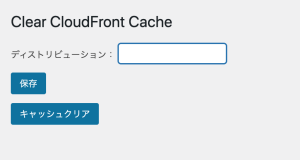
Clear CloudFront Cache
CloudFrontのディストリビューションIDを入力して保存すれば準備完了。
あとはキャッシュ削除が必要な時にキャッシュクリアボタンを押すだけで、CloudFrontのキャッシュを削除できます。

次に、Clear CloudFront Cacheの特徴について、記載します。
特徴
Clear CloudFront Cacheの特徴は以下の通りです。
- 入力項目は「ディストリビューションID」のみ
- 権限はEC2のロールに付与する
- 「アクセスキー」「シークレットキー」が不要なのでとってもセキュア
- EC2に付与する必要があるポリシーも最低限でいいので安心
まとめ
WordPressプラグイン「Clear CloudFront Cache」を紹介させていただきました!
CloudFrontのキャッシュを削除してくれる便利なWordPressプラグイン
簡単な設定と操作でCloudFrontのキャッシュが削除できる
アクセスキーを使わないので、とってもセキュアです